手机怎么开启手机网络设置
更新时间:2023-11-19 12:12:58来源:汉宝游戏浏览量:
手机怎么开启手机网络设置,手机已成为现代人生活中不可或缺的一部分,它不仅是一种通信工具,更是我们获取信息、娱乐、工作的利器,当我们使用手机时,经常会遇到一些网络问题,比如手机网络设置的开启,以及手机应用的网络权限设置等。这些问题的解决对于我们更好地利用手机、保护个人信息都非常重要。接下来我们就来了解一下手机网络设置的开启方法以及如何设置手机应用的网络权限。
如何设置手机应用的网络权限
步骤如下:
1.打开手机锁屏,点击“手机管家”。
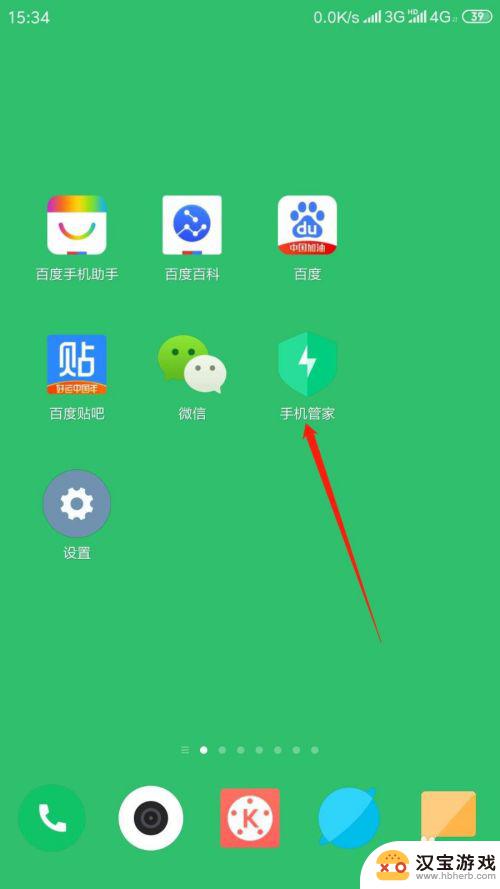
2.进入应用,点击“安全中心”,再点击“网络助手”。
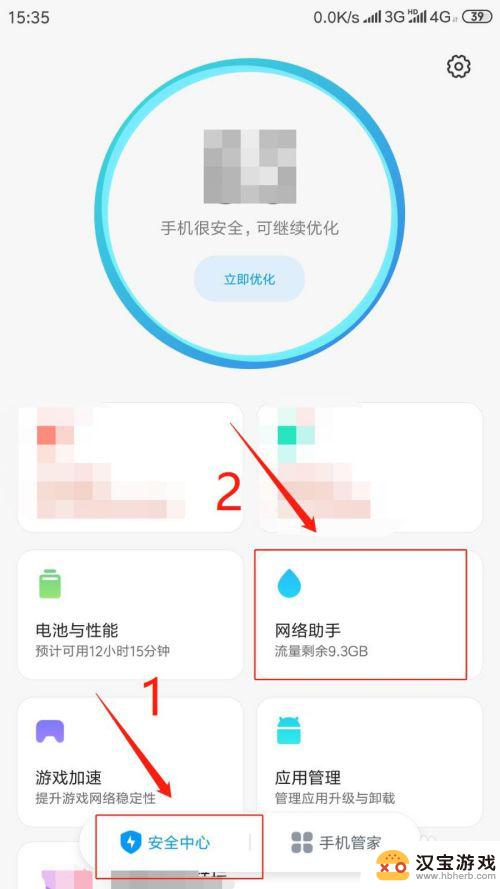
3.进入页面,点击“联网控制”。
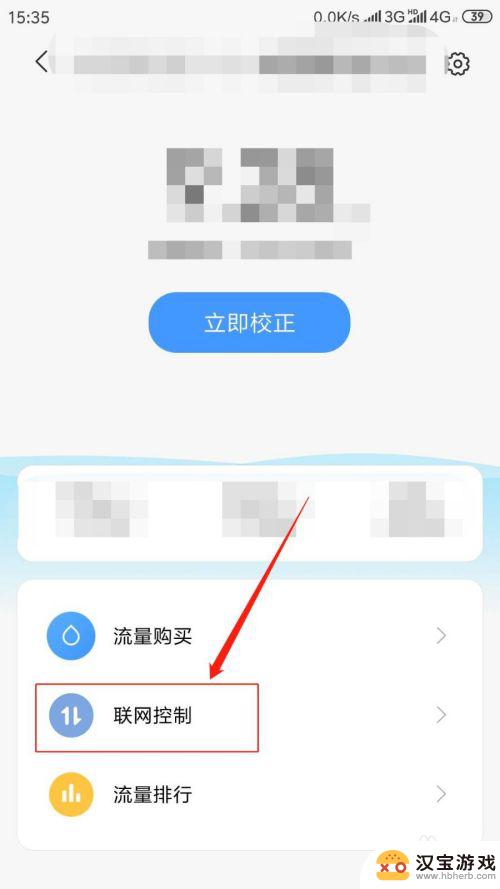
4.进入页面,点击“数据”。在应用列表中点击。指定应用程序“允许或禁止该程序使用移动网络”。
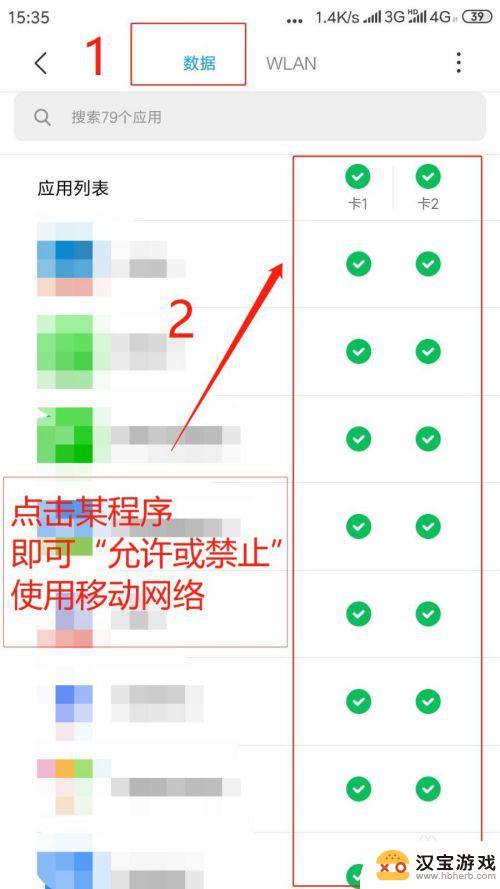
5.点击“WLAN”,在应用列表中点击。指定应用程序"允许或禁止该程序使用无线网络”。
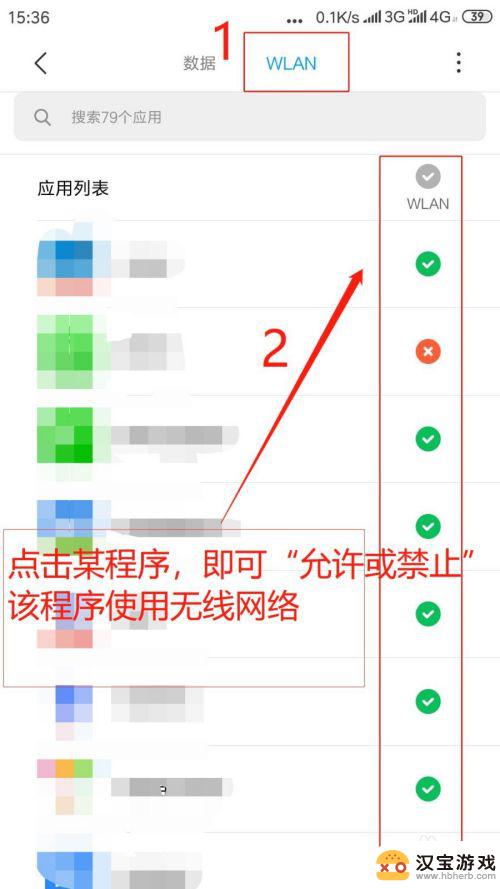
6.点击右上角“●●●”,进行“更多网络访问权限设置”。

7.弹出菜单,点击“后台联网权限”。
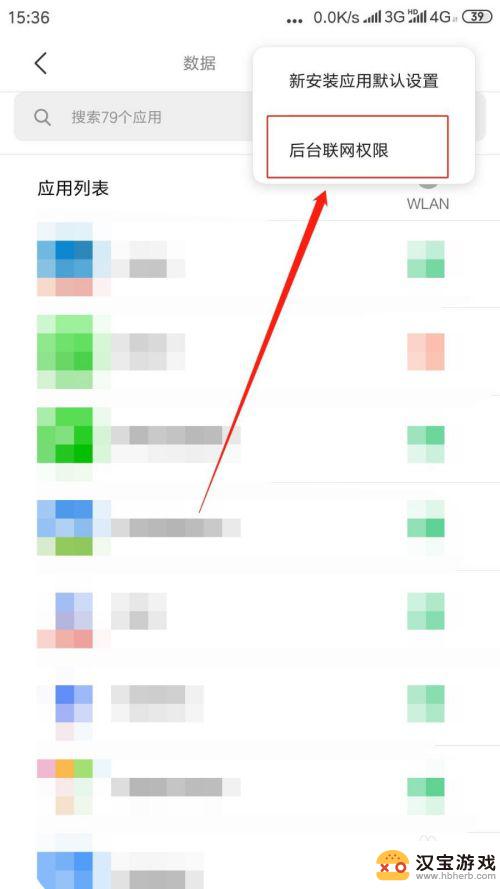
8.进入后台联网权限页面,点击指定程序“联网开关则允许或禁止该程序后台使用网络”。
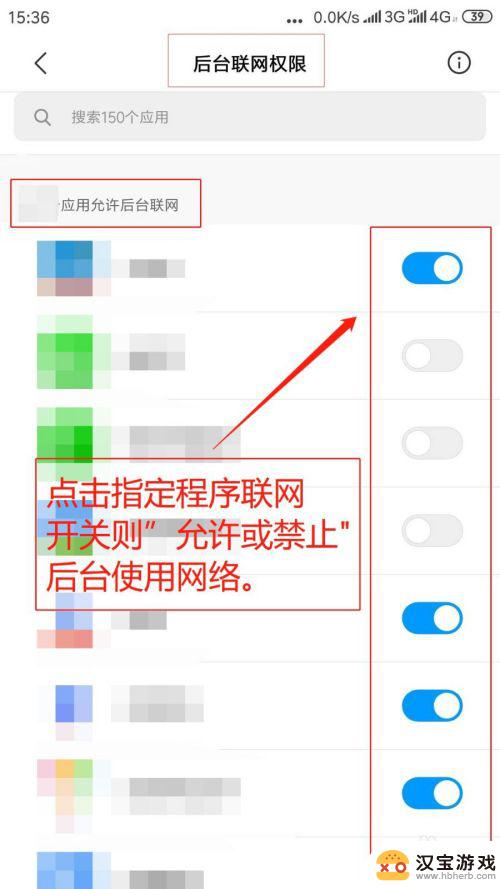
以上就是关于如何开启手机网络设置的全部内容,如果有遇到相同情况的用户,可以按照以上方法来解决。
- 上一篇: 手机如何查询电池原装
- 下一篇: 苹果手机的铃声在哪里调
热门教程
最新手机软件
- 1
- 2
- 3
- 4
- 5
- 6
- 7
- 8
- 9
- 10
















